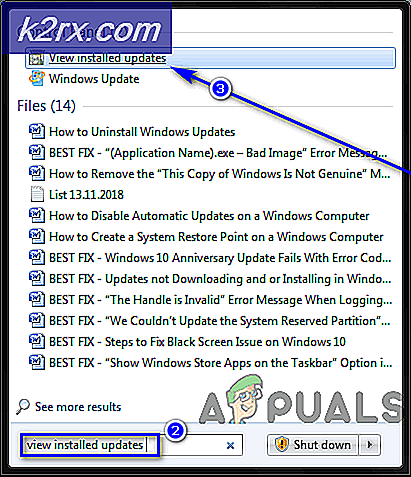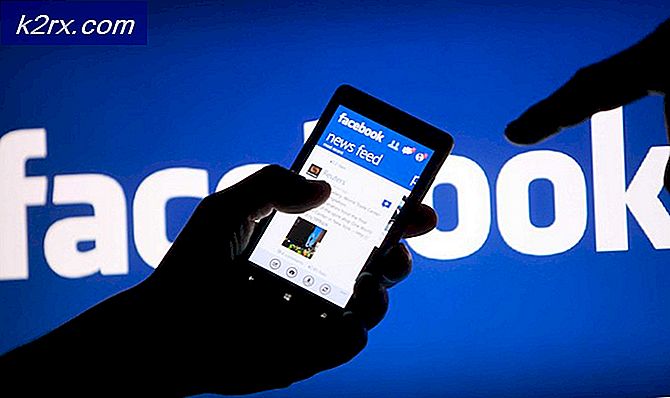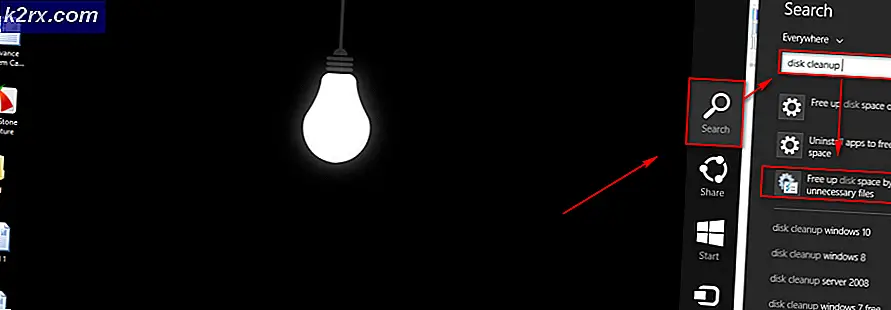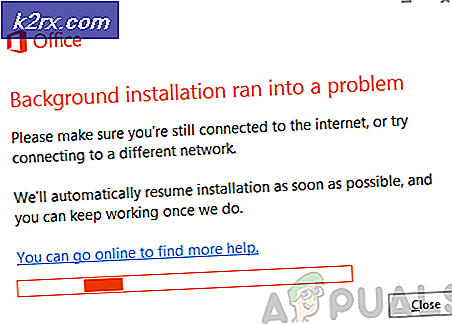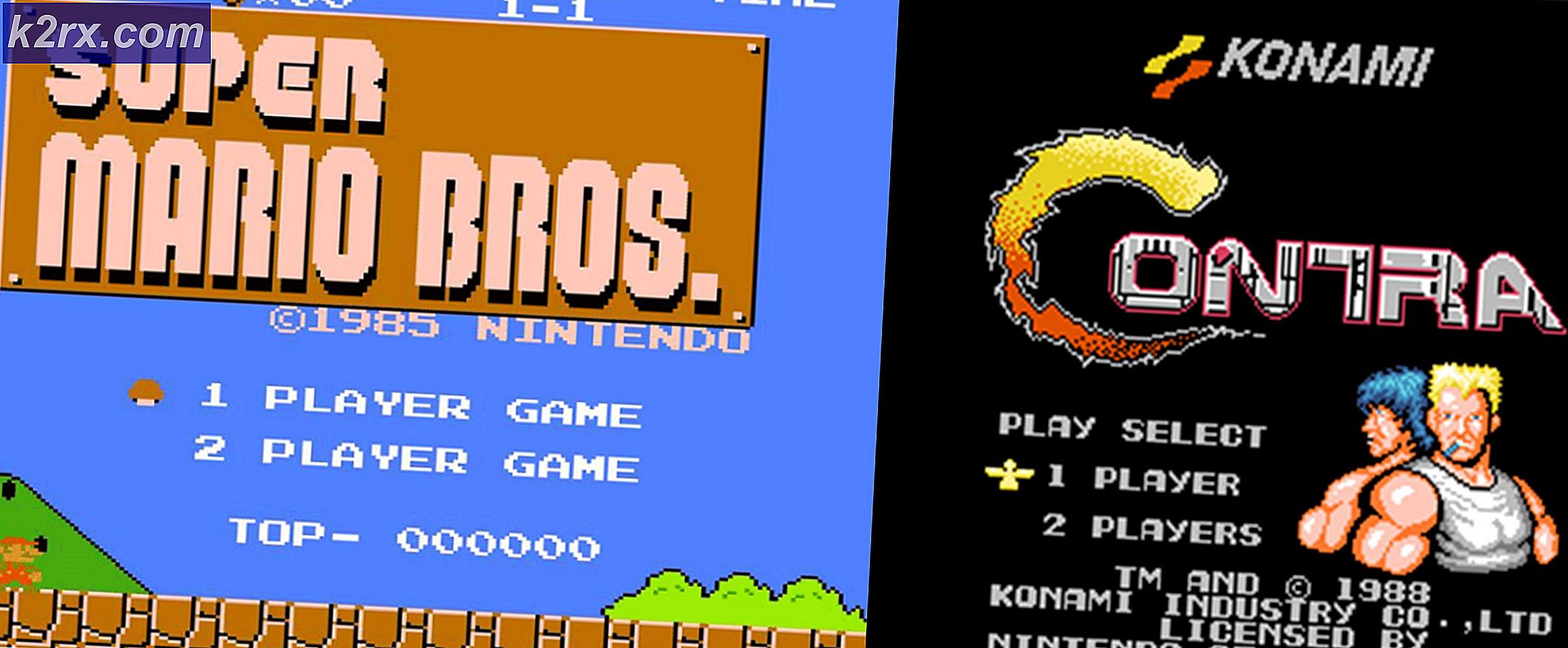Hur fixar jag Windows Update-fel 8024001B?
Vissa Windows-användare har nått oss med frågor efter att de inte har kunnat uppdatera sina maskiner med den senaste Windows Update. Som det visar sig, när de försöker söka efter nya uppdateringar, slutar de se 8024001B felkod åtföljd av meddelandet “Det gick inte att leta efter uppdateringar“. Det här felet visas innan skanningsförfarandet är slutfört, så berörda användare får aldrig se vilka uppdateringar som behöver installeras. I de flesta fall rapporteras detta problem förekomma i Windows 7 och Windows 8.1
Vad orsakar Windows Update-felkoden 8024001B?
Vi undersökte den här frågan genom att titta på olika användarrapporter och genom att testa de olika reparationsstrategier som rekommenderas av andra användare som redan har lyckats komma till botten i problemet och åtgärda det. Efter denna analys kan vi dra slutsatsen att flera orsaker kan vara ansvariga för detta beteende. här är en kortlista med potentiella synder:
Om du för närvarande stöter på samma Windows Update 8024001B felkod och ett av de scenarier som presenteras ovan verkar tillämpliga, då kommer den här artikeln sannolikt att hjälpa dig att lösa problemet. Nedan hittar du en samling metoder som andra användare i en liknande situation framgångsrikt har använt för att kringgå felkoden och installera Windows-uppdateringarna normalt.
Om du vill vara så effektiv som möjligt, rekommenderar vi att du följer instruktionerna nedan i samma ordning som vi ordnade dem (via effektivitet och svårighet). Så småningom kommer du till ett reparationsförfarande som kommer att lösa problemet oavsett vilket scenario som gäller dig.
Låt oss börja!
Metod 1: Köra felsökaren för Windows Update
Som du såg i avsnittet ovan kan flera avsnitt sluta utlösa detta felmeddelande. Men i de allra flesta möjliga scenarier orsakas problemet av en WU-komponent (inte en extern process eller tjänst).
På grund av detta bör du starta din felsökningsguide genom att se om Windows inte kan lösa problemet automatiskt (utan någon manuell inställning på din sida). Detta kan uppnås genom att köra felsökaren för Windows Update.
Om problemet du hanterar redan är dokumenterat av Microsoft, bör Windows Update-felsökaren redan innehålla en reparationsstrategi som tar hand om problemet automatiskt. Flera Windows-användare som också kämpade för att lösa 8024001B fel har rapporterat att de lyckades komma till botten med det här problemet genom att köra det här verktyget och tillämpa den rekommenderade reparationsstrategin.
Om du är osäker på hur du använder felsökningsverktyget för Windows Update, följ instruktionerna nedan för stegvisa instruktioner:
- Öppna en Springa dialogrutan genom att trycka på Windows-tangent + R. Skriv sedan ”control.exe / namn Microsoft. felsökning 'och tryck Stiga på för att öppna upp Felsökning fliken i klassikern Kontrollpanel gränssnitt.
Notera: När du ser UAC (användarkontoprompt), klick Ja att bevilja administrativa privilegier.
- När du är inne i det klassiska kontrollpanelgränssnittet använder du textrutan i det övre högra hörnet för att söka efter 'felsökning". Klicka sedan på från listan med resultat på vänster sida Felsökning.
- När du väl är inne i Felsökning fönster, flytta till höger meny och klicka på System och säkerhet. Sedan från listan över Felsökning strategier, klicka på Windows uppdatering (under Windows).
- När Windows Update-felsökningsfönstret är öppet, börja med att klicka på Avancerad länk och se till att rutan associerad med Tillämpa reparationer automatiskt är kontrollerat. Klicka sedan Nästa för att gå vidare till nästa meny.
- Vänta tills problemen upptäcks av ditt verktyg. Om en livskraftig reparationsstrategi hittas kommer du att presenteras med den på nästa skärm. Klicka på för att dra nytta av detta Applicera den här reparationen och vänta tills proceduren är klar.
- Om din dator inte startar om automatiskt, starta den själv och se om problemet löses vid nästa systemstart genom att försöka uppdatera din dator igen.
Om operationen fortfarande misslyckas med samma sak 8024001B fel, gå ner till nästa metod nedan.
Metod 2: Återställa varje WU-komponent
Ett annat ganska vanligt scenario som kan sluta utlösa 8024001B fel är en WU (Windows Update) inkonsekvens som effektivt stoppar din dators förmåga att hitta och installera nya uppdateringar.
Vi observerade detta beteende med flera drabbade användare och i de allra flesta fall lyckades de få det löst genom att återställa alla komponenter och beroenden som är inblandade i denna process.
Om du tror att detta scenario kan vara tillämpligt, följ instruktionerna nedan för steg-för-steg-instruktioner för återställning av alla Windows Update-komponenter manuellt (från en upphöjd CMD-fråga). Här är en snabbguide om hur du gör detta:
- Tryck Windows-tangent + R för att öppna en dialogruta Kör. Skriv sedan “Cmd” inuti textrutan och tryck Ctrl + Skift + Enter för att öppna upp Förhöjd kommandotolk. Om du uppmanas av UAC (användarkontokontroll), klick Ja för att bevilja admin-åtkomst.
- När du väl har kommit in i det upphöjda CMD-fönstret skriver du följande kommando i ordning och trycker på Stiga på efter varje kommando för att stoppa alla viktiga WU-tjänster:
net stop wuauserv net stop cryptSvc net stop bits net stop msiserver
Notera: När du har kört dessa kommandon har du effektivt stoppat alla viktiga Windows Updates-tjänster från att köras (Windows Update, MSI Installer-tjänst, kryptografisk tjänst och BITS-tjänsten)
- När du lyckats inaktivera alla dessa tjänster kör du följande kommandon i samma CMD-prompt och trycker på Stiga på efter varje kommando för att byta namn på SoftwareDistribution och Catroot2 mappar:
ren C: \ Windows \ SoftwareDistribution SoftwareDistribution.old ren C: \ Windows \ System32 \ catroot2 Catroot2.old
Notera: Dessa två mappar är viktiga eftersom de ansvarar för att lagra de uppdateringsfiler som används av Windows-uppdateringskomponenten. Att byta namn på dem tvingar i huvudsak ditt operativsystem att skapa nya instanser som tar deras plats och kringgår någon form av filkorruption.
- När du har kommit över steg 3 skriver du de sista kommandona i ordning och trycker på Enter efter varje för att starta om samma tjänster som du tidigare inaktiverade:
net start wuauserv net start cryptSvc net start bits net start msiserver
- Försök att söka efter uppdateringar igen för att se om du fortfarande hanterar felkoden 8024001B.
Om samma problem fortfarande uppstår går du ner till nästa möjliga korrigering nedan.
Metod 3: Använda verktyget Systemåterställning
Om du bara började uppleva detta beteende nyligen kan en ny systemändring ha orsakat dessa problem med WU-komponenten. En tjänst eller process från tredje part kan mycket väl vara ansvarig för uppenbarelsen av denna fråga.
Eftersom det inte är möjligt att skapa en lista med alla potentiella synder kommer vi att presentera ett kostnadseffektivt tillvägagångssätt - med hjälp av verktyget Systemåterställning.
Detta verktyg kan använda en tidigare skapad ögonblicksbild för att återställa hela datorns tillstånd till en tidigare tidpunkt där de faktorer som bidrog till uppenbarelsen av 8024001Bfel var inte närvarande.
Tänk på att Windows som standard är konfigurerat för att spara regelbundet Systemåterställning ögonblicksbilder av viktiga åtgärder (till exempel installationen av en kritisk uppdatering, en drivrutinsinstallation, etc.) Om du inte har ändrat detta standardbeteende bör du ha gott om återställningspunkter att välja mellan.
VIKTIG: Innan du börjar använda det här verktyget bör du tänka på att alla ändringar du har gjort sedan återställningspunkten skapades kommer att gå förlorade om du använder den för att återställa maskinens tillstånd till en tidigare tidpunkt. Detta inkluderar installerade appar, drivrutiner, tredjepartsapplikationer, spel etc.
Om du förstår följderna och fortfarande vill fortsätta, följ instruktionerna nedan för att starta återställningsprocessen:
- Tryck Windows-tangent + R att öppna upp en Springa dialog ruta. Skriv sedan 'Rstrui' inuti textrutan och tryck Stiga på för att öppna upp Systemåterställning meny.
- När du har kommit till den första skärmen Systemåterställning klickar du på Nästa för att gå vidare till nästa skärm.
- På nästa skärm, börja med att se till att rutan associerad med Visa fler återställningspunkter kontrolleras. När du har gjort detta, börja jämföra datum för varje sparad återställningspunkt och välj den som är äldre än det här problemet. När rätt systemåterställning har valts klickar du på Nästa för att gå vidare till nästa meny.
- När du väl har kommit till denna punkt är verktyget redo att gå. Allt som återstår att göra nu är att starta återställningsprocessen genom att klicka på Avsluta.
- Efter några sekunder startar din dator om och det tidigare tillståndet installeras. När processen är klar kan du försöka söka efter uppdateringar igen och se om samma problem fortfarande uppstår.
Om du fortfarande ser 8024001Bfelkod, flytta ner till den sista metoden nedan
Metod 4: Uppdatera varje OS-komponent
Om ingen av instruktionerna ovan har tillåtit dig att kringgå 8024001Bfel kan du dra slutsatsen att du har att göra med någon typ av systemfilproblem som inte kan lösas konventionellt. Om detta scenario är tillämpligt är den enda lönsamma åtgärden som ska ta hand om problemet att följa en procedur som uppdaterar varje Windows-komponent.
En fullständig återställning av systemfiler kan endast uppnås med två procedurer - a ren installation eller a reparationsinstallation (reparation på plats).
A ren installation är lättare att utföra, men den största nackdelen är att det inte tillåter dig att behålla några av dina filer (appar, spel, personliga medier, användarinställningar etc.)
Om du letar efter den mest effektiva metoden bör du gå till en reparationsinstallation (uppgradering på plats). Det är ett mer tråkigt förfarande, men det kommer bara att beröra systemkomponenter, så att du kan behålla personlig information (inklusive applikationer och spel.